In diesem Blog werde ich diskutieren, wie man Raid-Volumes auf dem Mac einrichtet.
Wir alle haben einige wichtige Daten auf unseren Computern, und ich denke, keiner von uns möchte diese Daten um jeden Preis verlieren. Was tun wir also jetzt, um uns in Bezug auf unsere wichtigen Dateien und darin gespeicherten Daten sicher zu fühlen?
Das Aufbewahren mehrerer Backups kann eine gute Wahl sein. RAIDing hilft uns, eine sichere Sicherungskopie der Computerdaten zu erstellen. In diesem Artikel werden wir diskutieren wie man Raid-Lautstärke einrichtet Mac.
RAID ist ein Redundantes Array unabhängiger Festplatten. Früher wurde es auch Redundant Array of Inexpensive Disks genannt. RAID hilft dabei, mehrere Datendateien zu einem einzigen Volume zusammenzufassen und die Kapazität, Geschwindigkeit und Redundanz zu erhöhen.
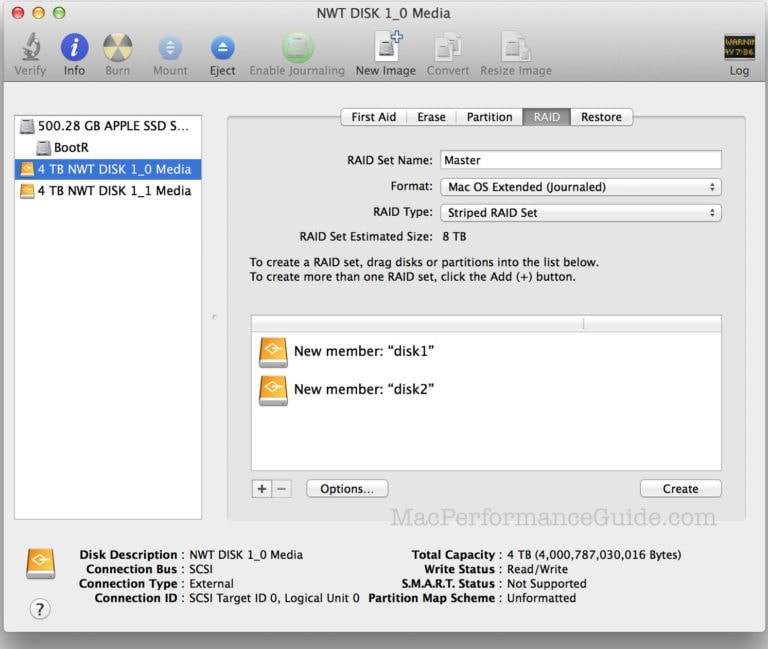
Inhaltsverzeichnis
Arten von RAID
RAID hat verschiedene Typen; Sie werden auch als RAID-Level bezeichnet. Im Allgemeinen hat RAID sechs Setup-Ebenen, aber für Mac gibt es nur zwei Ebenen. Sie werden als solche diskutiert:
RAID 1: Das RAID 1-Level ist bekannt als "gespiegelt" ÜBERFALLEN. Da es als gespiegeltes RAID bezeichnet wird, spiegelt es tatsächlich die Daten- oder Informationsinhalte einer Festplatte auf jede einzelne Festplatte im RAID-Array.
Grundsätzlich werden die Daten auf jede einzelne Festplatte des Arrays kopiert, sodass, wenn eine Festplatte die gespeicherten Daten nicht bereitstellen kann; dann können alle Daten von jeder anderen Festplatte des Arrays wiederhergestellt werden. Dies bedeutet, dass Sie Ihre Daten erhalten, wenn eine Festplatte des Arrays funktioniert.
[Hinweis: RAID 1 wird nicht als Backup betrachtet, da jedes Mal, wenn Daten auf den RAID 1-Satz geschrieben werden, sie auf jede einzelne Festplatte dieses Arrays kopiert werden; Dasselbe passiert, wenn Sie etwas löschen. Es wird von allen Datenträgern gelöscht. ]
RAID 0: Dieses RAID 0 ist bekannt als „Streifen“ ÜBERFALLEN. Dieses Striping-RAID kombiniert mehrere Festplatten zu einem größeren Volume. Die in diesem Array-Typ gespeicherten Daten werden gleichmäßig auf alle in diesem Array vorhandenen Festplatten verteilt. Es hilft für schnellere Lese- und Schreibzeiten.
Das Hauptproblem dieses Array-Typs besteht jedoch darin, dass beim Ausfall einer der Festplatten des RAID-0-Levels alle Festplatten dieses Arrays die Daten nicht liefern können. Diese Art von RAID ist sehr nützlich für die Arbeit mit Dateien mit größerem Volumen.
Es steht jedoch auch eine andere Art der Festplatteneinrichtung zur Verfügung. Obwohl es sich nicht um ein RAID-Setup handelt, dient es demselben Zweck. Es ist,
CDS / JBOD: Es steht für Verketteter Datenträgersatz (CDS), es ist auch bekannt als Nur ein Haufen Festplatten (JBOD). Es ist nicht wirklich ein RAID-Setup. Sie können mehrere Datenträger zu einem einzigen großen Volume des Datenträgers verketten.
Das sind also die RAID-Level. Jetzt werde ich Ihnen etwas über die Einrichtung von RAID erzählen.
Wie richte ich das Raid-Volume auf dem Mac ein?
In den vorherigen Versionen der Disk Utility-App gab es Optionen zum Erstellen und Verwalten der Software von RAID-Volumes oder zum Verketten der Laufwerke (CDS/JBOD). Diese Optionen sind in OS X El Capitan nicht verfügbar; die RAID-Option wurde entfernt.
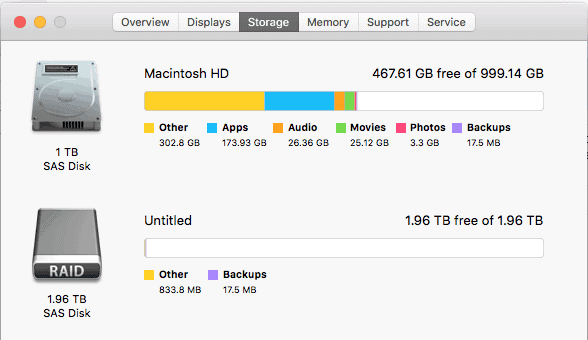
Früher war es ein sehr einfacher Prozess. Wenn jetzt die RAID-Option entfernt wird, sind wir hier, um zu diskutieren, wie man das Gleiche tun kann, indem man einen anderen Ausweg findet.
Lassen Sie mich Ihnen sagen, dass Sie sich keine Sorgen machen müssen, da wir das RAIDing über die Terminal-App durchführen können.
Schritt 1.
Zunächst ist die Anzahl der in das RAID aufzunehmenden Laufwerke zu berechnen. Verwenden Sie dazu "diskutil" Befehl gefolgt von dem "AppleRAID" Unterbefehl.
Schritt 2.
Die Syntax für die Verwendung des Befehls lautet:
diskutil appleRAID create stripe|mirror|concat setName fileSystemType memberDisks
Schritt 4.
Schließen Sie dann die Festplatten, die Sie RAIDen möchten, an den Computer an.
Schritt 5.
Offen Festplatten-Dienstprogramm.
Schritt 6.
Wähle aus Festplatten im linken Bereich, und überprüfen Sie die Wert der Eigenschaft „Gerät“.. Sie müssen den Wert der Eigenschaft „device“ im Terminal eingeben.
Schritt 7.
Öffnen Sie nun das Terminal und geben Sie Folgendes ein:
diskutil appleRAID create <stripe/mirror/concat> setName fileSystemType memberDisks.
Es wäre wie,
Sayanis-Macbook-Air:~ sayanibiswas$ diskutil appleRAID Stripe erstellen
StripedRaidArray JHFS+ Disk1 Disk2 Disk3
Schritt 8.
Sie müssen Schlüsselwörter durch Streifen ersetzen (für RAID0), Spiegel (für RAID 1) und concat (für CDS/JBOD).
Schritt 9.
Auch Rersetze die "Name einsetzen" mit dem Namen, den Sie für Ihr RAID-Volume behalten möchten.
Schritt 10.
Benennen Sie die „Dateisystemtyp“ mit JHFS + und anstelle von „memberDisks“ tippe die Werte, die Sie notiert haben unten in Schritt 6, und lassen Sie Leerzeichen zwischen den Namen der einzelnen Datenträger.
Hinweis: Wenn Sie beispielsweise ein gespiegeltes RAID-Set mit dem Namen erstellen möchten "Sicherungen" und die Geräte-IDs Ihrer Festplatten sind „Festplatte3“, „Festplatte4“, „Festplatte5“.
Der Befehl wird wie folgt lauten:
diskutil appleRAID create mirror Backups JHFS+ disk3 disk4 disk5.
Schritt 11.
Führen Sie dann den Befehl aus, und wenn der Vorgang abgeschlossen ist, wird die OS X stellt das RAID-Volume automatisch bereit. Es wird im Festplattendienstprogramm gefunden.
Wie erstelle ich ein gespiegeltes RAID-Set?
Befolgen Sie die Schritte zum Erstellen eines gespiegelten Raid-Sets.
Schritt 1.
Starten Sie das Festplatten-Dienstprogramm.
Schritt 2.
Wählen Sie im linken Bereich des Fensters des Festplattendienstprogramms eine Festplatte aus, die Sie im RAID 1-Spiegelsatz verwenden möchten.
Schritt 3.
Klicken Sie dann auf die Registerkarte „RAID“.
Schritt 4.
Geben Sie einen Namen für den RAID 1-Spiegelsatz ein.
Schritt 5.
Gehen Sie zum RAID-Typ und wählen Sie „gespiegeltes RAID-Set“.
Schritt 6.
Gehen Sie dann zu „Optionen“, legen Sie eine Größe für das RAID fest und klicken Sie dann auf „OK“.
Schritt 7.
Klicken Sie abschließend auf die Plus-Schaltfläche „+“. Ihr RAID 1-Mirror-Set wird den Arrays hinzugefügt.
Schnelllinks-
- So löschen Sie schnell alle WordPress-Kommentare mit einem Klick
- So stoppen Sie Spam-Kommentare auf Ihrer WordPress-Website
- So beheben Sie den Fehler, indem Sie eine Datenbankverbindung herstellen
Fazit: – Wie richte ich das Raid-Volume auf dem Mac ein?
Hier dreht sich alles um So richten Sie das Raid-Volume auf dem Mac ein
Wenn Sie weitere Fragen haben, kontaktieren Sie uns im Kommentarfeld unten. Wir würden uns freuen, von Ihnen zu hören.
Wenn Ihnen dieser Artikel trotzdem geholfen hat, teilen Sie ihn mit Ihren Freunden und lassen Sie es sie wissen. Das ist alles für heute.
Lesen Sie weiter, Wie spielt man das neue geheime Fußballspiel von Facebook Messenger? Hat Ihnen dieser Artikel gefallen? Wir haben mehr solcher Artikel über Mac auf unserer Website! Überprüfen Sie sie auch!




